설문 결과는 설문 리스트에 결과 확인 버튼을 누르거나, 설문 편집 화면에서 설문 결과 탭에서 확인 할 수 있습니다.
설문 응답은 전체 응답자의 통계 및 개별 응답 결과로 확인 할 수 있습니다.
[설문 결과 창]
설문 현황 화면
•
현황 - 해당 설문이 응답 접수 중인지 종료되었는지 확인 할 수 있습니다.
•
최종 수정 일자 - 설문을 수정하면, 수정한 일자로 변경됩니다.
•
설문 제목 - 설문 제목이 보여집니다.
통계 화면
•
참여자 수 - 응답자 수가 보여집니다.
◦
전체 질문 통계 보기
▪
각 질문 별, 응답 현황이 보여집니다.
▪
항목순, 세로형 막대그래프로 결과가 기본 셋팅되어 제공됩니다.
▪
그래프 내 정렬을 항목순, 답변이 많은 순으로 변경 가능합니다.
▪
그래프는 내용에 맞게 세로형, 가로형, 원형 그래프로 변경 가능합니다.
◦
특정 질문 통계 보기
▪
질문 중, 특정 질문에 대한 결과가 궁금하다면 전체를 클릭하면 특정 질문 결과만 볼 수 있습니다.
▪
쉽고 빠르게 원하는 결과를 확인해보세요.
•
그래프를 변경하면 한 눈에 내용을 빠르게 파악 할 수 있어요!
•
세로형 막대그래프, 가로형 막대그래프, 원 그래프가 지원됩니다.
개별 결과 화면
•
설문 응답은 응답자별 응답 현황을 볼 수 있습니다.
•
응답자는 응답 1, 응답 2 순서대로 확인 할 수 있으며, 응자를 클릭하면 원하는 참여자의 응답페이지를 볼 수 있습니다.
•
오래된 순, 최신순으로 정렬하여 가장 최근 혹은 가장 먼저 응답한 고객의 결과 페이지를 볼 수 있습니다.
 결과 파일 다운로드하기
결과 파일 다운로드하기
•
응답파일은 ‘설문 제목.cell’로 다운로드 됩니다.
•
한셀 파일로만 다운로드 가능합니다.
◦
한컴독스 회원인 경우, 한컴독스 홈페이지에서 Windows용 한컴오피스 다운로드 가능합니다.
◦
한컴독스 무료 회원인 경우, 뷰어 기능이 제공됩니다. 편집이 필요한 경우, 구독 후 이용해보세요.
◦
다운로드 받은 결과 파일은 csv, xlsx 확장자로 변환해서 사용 가능합니다.
 결과 삭제하기
결과 삭제하기
•
해당 설문의 응답만 삭제할 수 있습니다.
•
삭제된 응답은 복구 할 수 없습니다.
•
특정 응답만 삭제 할 수 없습니다.
•
응답 결과 삭제 후, 해당 설문을 다시 배포하면 새로운 응답이 데이터가 쌓입니다.
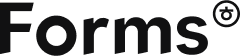


.png&blockId=14635e42-02fe-8096-8929-ee07fccb47b9)